Contents
🔒 BitLockerとは?
BitLocker(ビットロッカー)は、Windowsに標準搭載されたドライブ暗号化機能です。
PCのハードディスク全体を暗号化することで、万一の盗難や紛失時にもデータを守ることができます。
❗ 最近急増中のトラブル:「突然ロックされた」「使ってないのに回復キーを要求された」
よくある声:
- 「BitLockerなんて設定してないのに、起動時に突然回復キーを聞かれた」
- 「OSを再起動しただけで、鍵を要求されるなんて…」
- 「ハードを交換したわけでもないのに起動できない」
これらの症状は、BitLockerが初期状態で自動的に有効化されていることが原因です。
✅ BitLockerが勝手に有効になる?【Windows 10 / 11の仕様】
Windows 10以降では、以下の条件を満たすと自動でBitLockerがONになります:
- Microsoftアカウントでサインイン
- デバイスが「Modern Standby」対応
- TPM(セキュリティチップ)が搭載されている
- Windows Homeでも「デバイス暗号化」として有効になることがある
このため、ユーザーが暗号化の自覚がなくても、回復キーが要求されるケースが多発しています。
✅ 回復方法(使用環境別)
▶ 個人(Microsoft アカウントでログインしているPC)
🔗 https://account.microsoft.com/devices/recoverykey
- 上記ページにアクセスし、認証に使ったMicrosoftアカウントでログイン
- 該当するデバイス名の横にある「回復キー」を確認
- 起動時のBitLocker画面にそのキーを入力すれば復旧できます
▶ 企業/ドメイン環境(Azure AD / Intune など)
- 管理者に問い合わせて、Azure PortalやIntune管理画面から回復キーを取得してもらいます
- 一部環境では、ユーザー自身でもAzureポータルから確認可能です
✅ 「BitLockerを使ってないのに」と思ったら…
チェックポイント:
| 内容 | 解説 |
|---|---|
| Windows設定でBitLockerを確認 | 設定 → プライバシーとセキュリティ → デバイスの暗号化 or BitLocker設定 |
| コマンドで確認 | manage-bde -status を実行し、「保護中」と表示されていれば有効 |
| OEM初期設定で有効化済み | メーカー出荷時に自動有効化されているPCもある |
✅ トラブル防止のための事前対策
① 回復キーを確認・保存しておく
- コントロールパネル → BitLocker ドライブ暗号化 → 「回復キーのバックアップ」
② 保存先は3か所がおすすめ:
| 方法 | 備考 |
|---|---|
| Microsoft アカウント | 自動保存されることが多い |
| USBメモリ | オフラインでも確認可能 |
| 印刷 | 万一の物理保管として安全 |
🧩 トラブルが起きる操作とその影響
| 操作 | 起動時ロックのリスク |
|---|---|
| BIOSの更新 | 高い |
| SSD/HDDの交換 | 非常に高い |
| TPMの初期化 | 高い |
| OSの再インストール | 場合によっては高い |
✅ 念のため「BitLocker無効化」も検討(セキュリティ要件により)
管理が難しい場合は、以下手順でBitLockerの保護を一時停止または解除することも検討を:
- コントロールパネル → BitLocker ドライブ暗号化
- 対象のドライブで「保護の無効化」または「BitLockerを無効化」
※ セキュリティポリシーに準じて判断してください。
🔚 まとめ
設定した記憶が無ければ何度か再起動しただけでも復旧した例もあります まず再起動で
| 状況 | 正しい対処 |
|---|---|
| BitLockerの回復キーが求められた | 落ち着いてキーを探す(アカウントor管理者) |
| BitLockerを設定した記憶がない | Windowsが自動的に有効化している可能性大 |
| 回復キーが不明 | 最悪、ドライブ初期化のリスクあり |
| 今後のための対策 | 回復キーを必ず保存!誤操作前にチェック! |
リンク







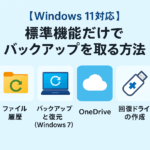
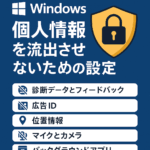
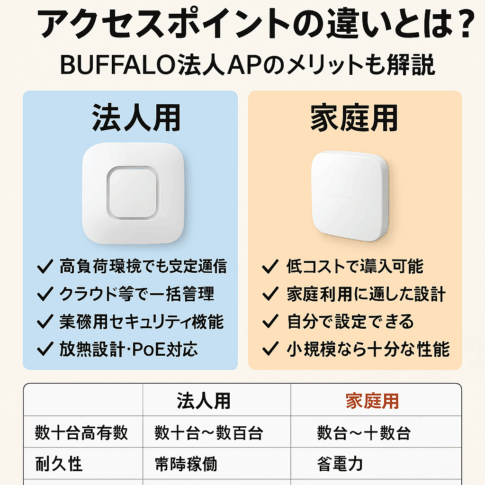
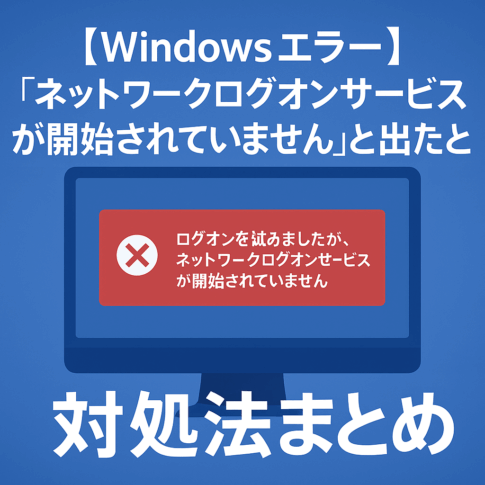




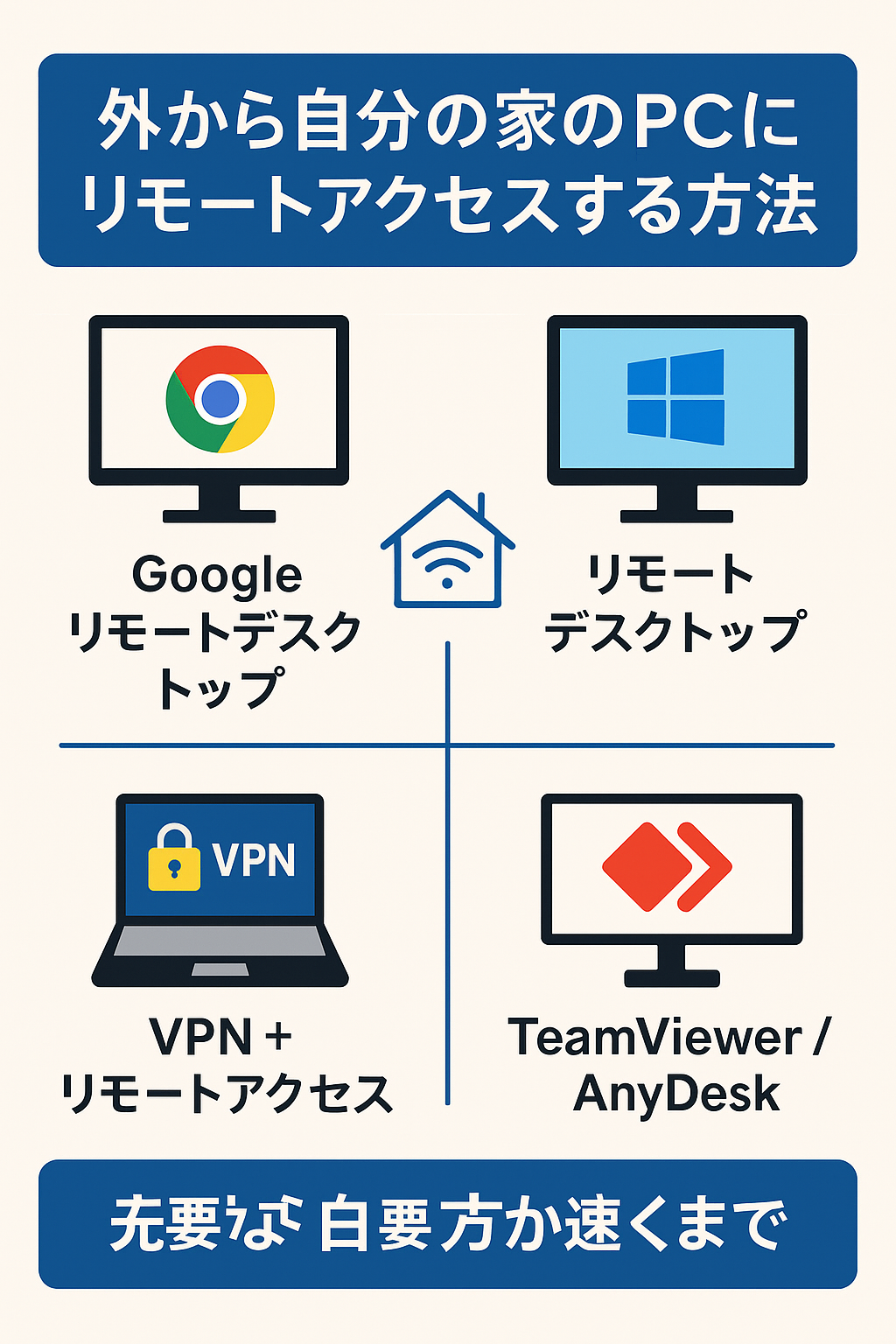

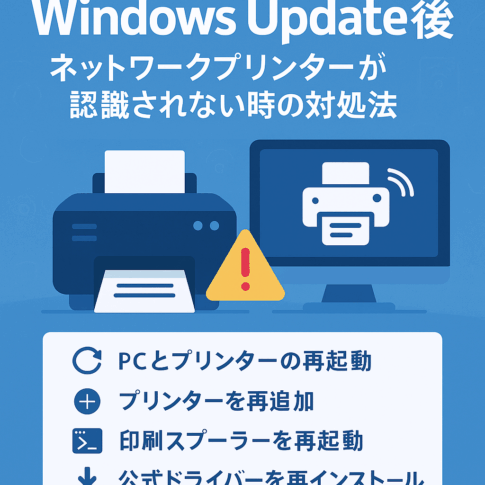










便利USBアダプタはこちら